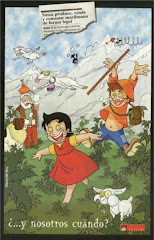La ventaja de instalar Windows Vista desde un pen drive es la mayor rapidez de instalación y tampoco es necesario disponer de un lector de DVD, ya sea porque tu computador no tiene lector de DVD o porque tu unidad lectora de DVD se averió.
Crear un pendrive booteable con el instalador de Windows Vista
Para crear una memoria USB bootable con el instalador de Windows Vista necesitarás una memoria USB de al menos 4GB (que cumpla con la especificación USB 2.0).
Luego de enchufar el pendrive en un puerto USB, procedemos a formatear el pendrive con el sistema de archivos NTFS (también sirve FAT32). Puedes darle formato a la memoria USB desde “Equipo”, selecciona el dispositivo o disco extraíble con el botón secundario y selecciona “Formatear”.

Ahora abriremos una ventana de línea de comandos con permisos de administrador. Para hacer eso escribe cmd en el campo de búsqueda del menú Inicio, pincha con el botón derecho en cmd y selecciona “Ejecutar como administrador”.

En la ventana de “Símbolo de sistema” escribimos diskpart y presionamos Enter.
Cuando aparezca DISKPART> escribes list volume y presionas Enter. Ahora verás en una lista todos los volúmenes o dispositivos de almacenamiento instalados en tu computador, incluyendo las memorias USB.
Lo que debemos hacer ahora es identificar en la lista el pendrive que queremos usar como instalador de Windows Vista. Para eso basta con ver el tipo de dispositivo, que para los pendrive o memorias USB es Extraíble. O también puedes ver por la letra asignada a la unidad, que en nuestro ejemplo es G:.
Luego de identificar el volumen correspondiente al pen drive, debemos seleccionarlo. Para eso, escribimos select volume X, donde X es el número del volumen que en nuestro ejemplo es 6.

Ahora que hemos seleccionado el volumen con el que queremos trabajar, debemos marcarlo como activo. Para eso escribimos active y presionamos Enter. Escribe exit y presiona Enter. Con esto ya tenemos preparada nuestra memoria USB.
Como siguiente paso crearemos un sector de arranque (boot) en nuestro pendrive.
Inserta el disco de instalación de Windows Vista en la unidad lectora de DVD.
Ahora, en el “Símbolo de sistema”, debemos entrar en la carpeta Boot que está en el DVD de Windows Vista. En nuestro ejemplo el lector de DVD está asignado a la unidad F.
C:Documents and SettingsJuan>F:
F:>cd boot
Ahora creamos el bootloader con el siguiente comando:
F:BOOT>bootsect /nt60 g:
Recuerda que debes cambiar las letras de las unidades para tu caso. En nuestro ejemplo el pendrive es la unidad G: y el lector de DVD es F:.
Después de ejecutado el comando anterior deberíamos ver lo siguiente:

El último paso es copiar todos los archivos del disco de instalación de Windows Vista al pendrive o memoria USB. Para eso puedes hacerlo desde el “Símbolo de sistema” usando el comando:
xcopy f:*.* /s/e/f g:
Donde, en nuestro ejemplo, f: es la unidad de DVD y g: es el pendrive. Debes adaptarlo a tu caso. O si prefieres, ir a la unidad de lector de DVD en el explorador de Windows, seleccionar todo, copiar y pegar en la unidad de tu memoria USB.
Eso es todo. Y recuerda que sólo podrás hacer todo esto desde un sistema Windows Vista, no sirve hacerlo desde Windows XP.
Ahora puedes probar arrancar el instalador desde el pendrive configurando la BIOS para que arranque desde un dispositivo USB